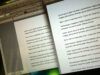Da PDF a Word
Il tuo capo ti ha chiesto di modificare il contenuto di un documento che, sbadatamente, hai conservato solo in formato PDF? Non andare subito nel panico! Ormai esistono tantissimi strumenti gratuiti che permettono di trasformare da PDF a Word qualsiasi documento e modificarlo liberamente avvalendosi, ad esempio, di un qualsiasi software adatto allo scopo.
Ti dirò di più: esistono alcune possibilità che ti permettono di effettuare questa conversione online, ciò significa che per utilizzare questi servizi non devi installare alcun software aggiuntivo sul tuo computer ma devi semplicemente collegarti alla loro pagina iniziale – utilizzando il tuo browser preferito – ed effettuare l'upload dei documenti da trasformare.
Non solo, grazie ai passi da giganti compiuti in ambito tecnologico, è possibile convertire i file anche attraverso alcune app per dispositivi mobili. Ho catturato la tua curiosità, non è vero? Non temere, adesso ti spiego subito come fare: assicurati solo di avere cinque minuti di tempo libero e di seguire pedissequamente le istruzioni che sto per fornirti. Per il resto, non posso che augurarti buona lettura!
Indice
Da PDF a Word gratis
Nei paragrafi che seguono, voglio illustrarti alcune soluzioni per convertire i tuoi file da PDF a Word gratis attraverso dei programmi scaricabili sul tuo PC: alcuni di questi sono gratuiti, altri pur essendo a pagamento, è possibile utilizzarli completamente grazie al loro periodo di prova gratuita. Senza dilungarci ancora, direi di cominciare a provarli!
Da PDF a Word con Word
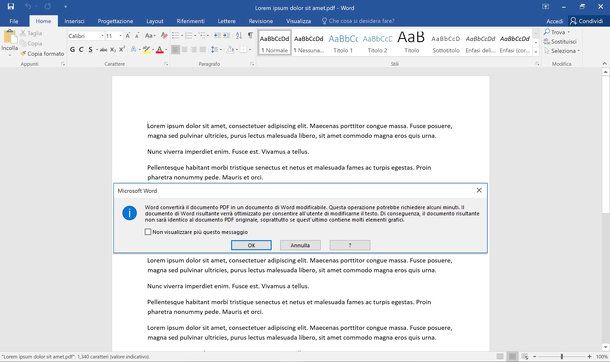
La prima soluzione che voglio illustrarti è proprio il celebre programma di videoscrittura Word: devi sapere, infatti, che è possibile convertire file da PDF a Word con Word in modo semplice e veloce, purché tu ti avvalga di una versione della suite pari o successiva alla 2013.
Prima di procedere, inoltre, voglio informarti del fatto che il programma di videoscrittura non è gratuito ma, per usarlo, è necessario sottoscrivere l'abbonamento a Microsoft 365 con costi a partire da 7 euro/mese con prova gratuita del programma dalla durata di 30 giorni (senza obbligo di rinnovo), oppure acquistare la classica versione di Office con pagamento una tantum. Maggiori info qui.

Microsoft 365 Personal | 12 mesi | 1 persona | App Office con AI | 1TB...

Microsoft 365 Personal - 1 persona- Per PC/Mac/tablet/cellulari - Abbo...

Office 2021 Home and Student - Tutte le classiche applicazioni Office ...
Per convertire da PDF a Word gratuito, l'unica cosa che bisogna fare è aprire il programma di videoscrittura di casa Microsoft, cliccare sulla voce File in alto a sinistra e scegliere la voce Apri. A questo punto, bisogna selezionare il file PDF da aprire, premere sul pulsante OK nella finestra di dialogo che informa circa la conversione e l'ottimizzazione del file (quest'ultimo potrebbe subire alterazioni a causa della diversità di layout dei formati).
Una volta visualizzato il file PDF trasformato in Word, non ti resta che salvarlo andando nel menu File > Salva con nome. Per maggiori informazioni su come aprire un PDF in Word, leggi la mia guida dedicata.
Da PDF a Word Adobe
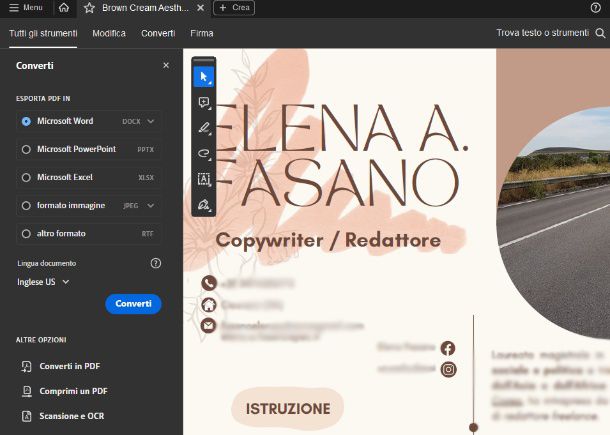
Un'altra soluzione che potresti pensare di utilizzare, disponibile sia per Windows che per macOS, è Adobe Acrobat Reader: se non ne hai mai sentito parlare, si tratta del famoso visualizzatore ed editor di PDF realizzato da Adobe. Oltre a poter visualizzare i PDF, questo software mette a disposizione diversi strumenti di editing che permettono di modificare e anche convertire i file PDF.
Se il visualizzatore è disponibile gratuitamente, però, per gli altri strumenti (incluso il convertitore) è necessario sottoscrivere un abbonamento ad Adobe Acrobat Pro a partire da 18,29 euro/mese. Maggiori info qui.
Se vuoi provare a utilizzare le funzionalità della versione Pro gratuitamente, puoi usufruire della trial di 14 giorni. Ti basta scaricare Adobe Acrobat dal sito ufficiale come spiegato nel mio tutorial al riguardo. Una volta scaricato il programma, tutto quello che devi fare è aprire il PDF di tuo interesse in Acrobat.
Aperto il file tramite il programma, seleziona Tutti gli strumenti e scegli Esporta un PDF nella barra laterale di sinistra. Successivamente, seleziona Microsoft Word (scegli se DOCX o DOC) e clicca su Converti.
Da PDF a Word con Doxillion Document Converter
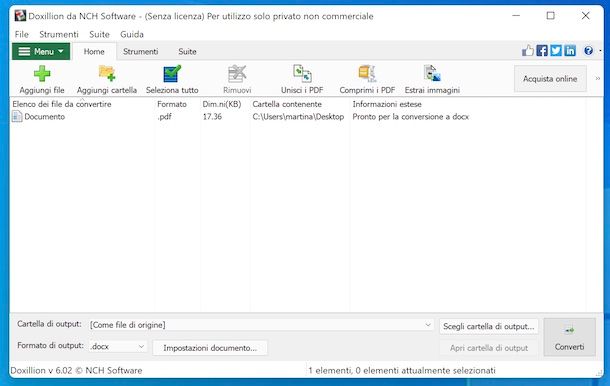
Se cerchi un software gratuito per utilizzo personale (alternativamente, per fini commerciali è necessario acquistare una licenza) disponibile sia per Windows che per macOS, puoi pensare di avvalerti dei servizi di Doxillion Document Converter: un programma grazie al quale convertire vari tipi di documenti in diverse tipologie di formato.
Per scaricare Doxillion Document Converter, è necessario collegarsi al sito ufficiale e fare clic su Scarica ora. Ottenuto il file, se stai utilizzando Windows, esegui un doppio clic sul file .exe ottenuto, clicca su Sì, spunta la voce Accetto le condizioni di licenza e premi su Avanti e Saltare tutti attendendo la fine del caricamento.
Se stai agendo da macOS, dopo aver estratto l'archivio .zip, apri il pacchetto .dmg e — nella nuova finestra — clicca sul pulsante Accetto. Trascina l'icona del programma nella cartella Applicazioni del Mac, esegui un clic destro sull'icona e seleziona Apri per due volte di seguito.
Scaricato, installato e avviato il programma, per convertire il tuo file non devi far altro che premere su Aggiungi file in alto a sinistra, selezionare il file PDF da convertire e premere su Apri.
Adesso, assicurati che in corrispondenza della voce Formato di output in basso a sinistra ci sia la voce .doc oppure .docx e premi su Converti in basso a destra. Come anche negli altri casi, la formattazione del file di output potrebbe non corrispondere al 100% a quella del file di partenza.
Da PDF a Word online
Hai valutato l'idea di convertire i tuoi file tramite alcuni software ma non hai considerato lo spazio sul tuo dispositivo e, per questo, vorresti alcune soluzioni per convertire da PDF a Word online che ti permettano di ottenere ciò che vuoi senza installare nulla? Ho alcune alternative che possono fare per te, e voglio illustrartele nei prossimi paragrafi!
Da PDF a Word Convertio
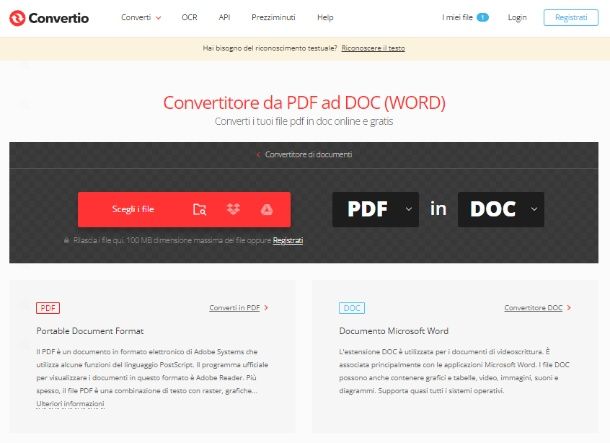
Uno strumento semplice, con un'interfaccia accattivante ma allo stesso tempo intuitiva e che sa ben guidare l'utente nella conversione dei file senza richiedere particolari passaggi complicati è Convertio. Convertire i propri file da PDF a Word con Convertio è davvero facile: non è necessario effettuare alcuna iscrizione ed gratis nella sua versione di base (con limite di upload a 100MB e max 25 conversioni simultanee).
La prima cosa che bisogna fare per ottenere il tuo file PDF convertito in un file Word è accedere al sito ufficiale di Convertio e premere sul bottone Scegli i file: è possibile utilizzare anche Dropbox oppure Google Drive per reperire i propri file da convertire. Una volta selezionato il file, è necessario spuntare il menu a scomparsa in corrispondenza della voce in e scegliere il formato: in questo caso, in corrispondenza della voce Documento, è possibile scegliere il formato DOC oppure DOCX.
Una volta fatto, premi su Converti e attendi la fine del procedimento: concluso il caricamento, premi su Scarica in corrispondenza del tuo file per ottenerlo direttamente convertito nel formato desiderato.
Convertio supporta oltre 300 formati, è facile e veloce da utilizzare e tutte le conversioni avvengono nel cloud senza consumare alcuna risorsa del computer. Inoltre, i file caricati vengono cancellati subito mentre quelli convertiti vengono eliminati entro 24 ore: nessuno avrà comunque accesso ai tuoi file.
Da PDF a Word gratis Candy
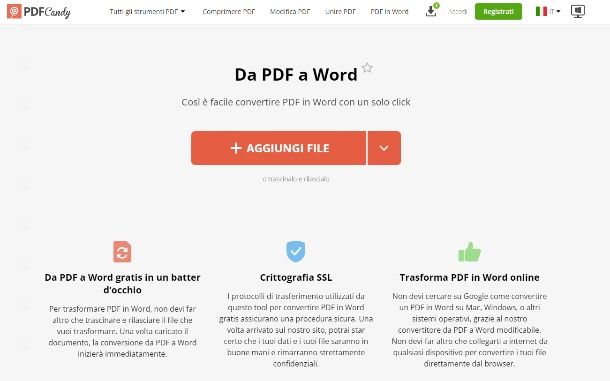
Candy è un convertitore di PDF gratuito che dispone di tantissimi tool online per creare, dividere, unire, trasformare ed editare PDF: insomma, se c'è qualcosa che stai pensando di fare col tuo file PDF, Candy può sicuramente aiutarti a farlo. Candy è un servizio online gratuito nella sua versione base, dispone poi di alcuni piani a pagamento a partire da 3 euro/mese che innalzano i limiti di upload e danno maggiore priorità sui server.
Trattandosi di un'operazione di conversione, in questo caso, tutto quello che devi fare per convertire il tuo file da PDF a Word gratis con Candy è accedere al sito ufficiale e premere su Aggiungi file.
Dopo aver selezionato o trascinato il file PDF che intendi convertire dove indicato, puoi visualizzarne una miniatura e premere su In DOC oppure In DocX dalla barra Select format a destra: avviato il caricamento, non dovrai fare altro che attendere e premere su Download file per scaricare il tuo file convertito in Word.
Altre soluzioni per convertire da PDF a Word
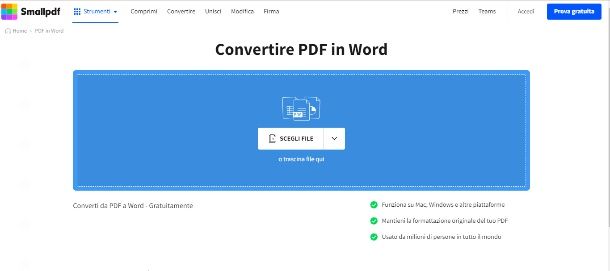
- Smallpdf — Smallpdf è un servizio online gratuito e facile da utilizzare che, tramite i suoi strumenti, permette di effettuare numerose operazioni nei riguardi dei file in formato PDF (e non solo), inclusa quella di convertirli in Word. Oltre alla semplicità di utilizzo, Smallpdf è un servizio che bada alla privacy dell'utente, tanto che i file vengono eliminati in maniera permanente entro un'ora dall'upload. Con Smallpdf, puoi convertire velocemente i tuoi file, mantenendo quanto più possibile la qualità migliore dalla conversione. Dispone di diversi piani a pagamento a partire da 6 euro/mese che permettono di sbloccare diverse funzionalità.
- PDF Converter – un altro servizio online, disponibile gratuitamente e assai semplice da utilizzare, è PDF Converter. Dopo esserti collegato al sito, non devi far altro che scegliere il file da convertire e aspettare il termine del processo: in questo modo otterrai in semplicità il tuo file convertito da PDF a Word. Dopo aver convertito i file, quest'ultimi vengono automaticamente cancellati dai server entro tre ore.
- Xodo — anche tramite Xodo puoi ottenere una conversione facile e veloce dei tuoi file PDF in Word, sempre gratuitamente e senza dover effettuare alcuna registrazione: ti basta collegarti al sito, selezionare il file e attendere la fine della conversione. Xodo dispone di un piano gratuito base e di una versione a pagamento, disponibile a partire da 9 dollari/mese.
Da PDF a Word: app
Hai l'abitudine di sbrigare tutti i tuoi impegni tramite smartphone e, anche quando si tratta di lavoro, preferisci avere una serie di app utili che ti permettano di convertire i tuoi file da PDF a Word? In questo caso, potresti trovare interessante questa serie di applicazioni che ti permettono di convertire i file da PDF a Word direttamente dal palmo della tua mano.
iLovePDF (Android/iOS/iPadOS)
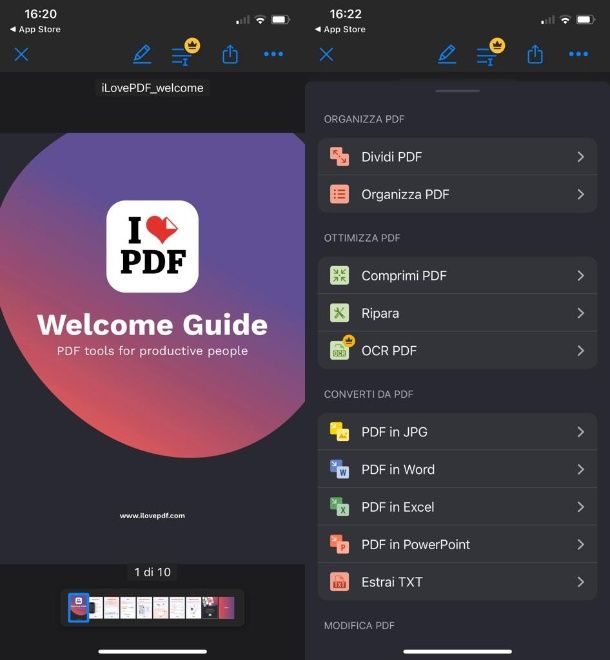
iLovePDF è un'applicazione disponibile sia per dispositivi Android su Play Store e store alternativi, sia su dispositivi iOS/iPadOS tramite App Store: è gratuita e permette di lavorare su file PDF in molteplici modi, tant'è che oltre alla conversione è possibile modificarli, unirli, tagliarli e tanto altro ancora. Si basa sull'omonimo servizio Web, pertanto è accessibile anche da browser e tutte le operazioni vengono realizzate nel cloud.
Dopo aver installato l'applicazione sul tuo dispositivo, vai nel menu File in basso a sinistra e selezionare il simbolo “+” in basso a destra. Successivamente, scegli dalla sezione Importa, la voce File e seleziona il file PDF che desideri importare per convertirlo in Word.
Una volta importato e aperto il file PDF tramite l'app iLovePDF, premi sui tre puntini orizzontali in alto a destra e seleziona la voce Strumenti. Successivamente, fai tap su PDF in Word dal menu Converti da PDF e attendi la fine del caricamento.
Una volta ultimato il caricamento, premi su Vai ai file e fai tap sul tuo nuovo file Word appena convertito: potrai visualizzare il file e salvarlo direttamente nell'archivio del tuo smartphone.
Dispone di una versione Premium a partire da 5,99 euro/mese che permette di avere accesso illimitato agli strumenti, lavorare da diversi archivi, scansionare documenti e tanto altro.
Altre app per convertire da PDF a Word
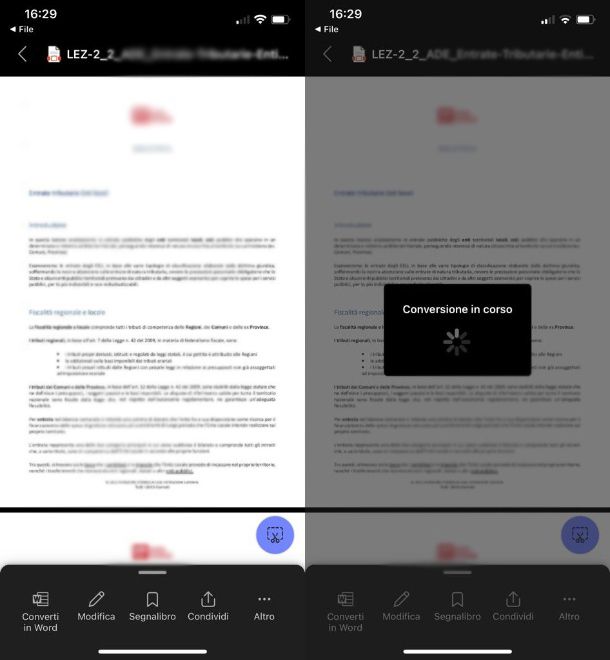
Se vuoi vagliare ulteriori applicazioni, allora ti suggerisco di provare queste altre app per convertire da PDF a Word.
- Microsoft Office (Android/iOS/iPadOS) — un'altra applicazione che posso suggerirti di utilizzare per convertire i tuoi file da PDF a Word è l'applicazione tutto in uno di Microsoft, ovvero Microsoft Office. Quest'app ti permette di importare e visualizzare il tuo file PDF e, successivamente, di convertirlo semplicemente premendo sul pulsante Converti in Word. L'applicazione è gratuita, dispone di un piano a pagamento a partire da 6,99 euro/mese.
- Smallpdf (Android/iOS/iPadOS) — ti ho già parlato di Smallpdf per quanto riguarda i servizi online che ti permettono di convertire i file PDF in Word, devi sapere però che il servizio dispone anche di una versione app che permette di effettuare le medesime operazioni di conversione in estrema semplicità e, soprattutto, gratuitamente.
- Convertitore PDF a Word (Android/iOS/iPadOS) — l'applicazione è gratuita e permette di convertire i file da PDF a Word, come da nome, sia da dispositivi Android che iOS/iPadOS: è soggetta, però, a rallentamenti che possono essere evitati sbloccando funzionalità extra attraverso acquisti in app a partire da 5,99 euro.
Da PDF a Word con OCR
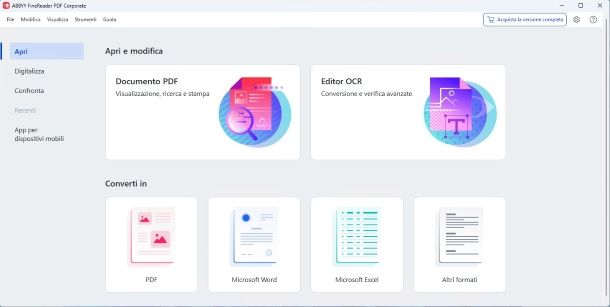
Hai mai sentito parlare dei sistemi di riconoscimento ottico dei caratteri, anche detti OCR? Si tratta di programmi utili al riconoscimento e al rilevamento dei contenuti in un documento: questo tipo di sistema permette, infatti, di riconoscere il testo nei PDF scansionati come immagini (quindi in cui il testo non si può modificare, copiare o selezionare liberamente), e dunque creare documenti editabili partendo da questi ultimi.
Dopo esserti documentato celermente, ti stai chiedendo se è possibile convertire file da PDF a Word OCR gratis, non è così? In questo caso, sappi che sia windows che macOS includono dei sistemi OCR “di serie”, che in molti casi risultano abbastanza efficaci. Te ne ho parlato qui.
Per funzioni più avanzate è possibile effettuare questo tipo di operazioni grazie ad Adobe Acrobat (di cui ti ho già parlato nei paragrafi precedenti) o Prizmo, uno dei programmi per OCR Mac più utilizzati. È a pagamento, ma è disponibile anche in versione di prova gratis, inoltre è incluso in Setapp: un servizio in abbonamento con costi a partire da 9,99 dollari/mese che permette di utilizzare tantissime applicazioni a pagamento per Mac senza dover acquistare le licenze singole: se vuoi saperne di più, leggi il mio articolo in merito.
Se, invece, vuoi utilizzare e conoscere altri programmi per OCR, puoi leggere la mia guida e utilizzare i miei suggerimenti per ottenere un risultato più che soddisfacente.
In qualità di affiliati Amazon, riceviamo un guadagno dagli acquisti idonei effettuati tramite i link presenti sul nostro sito.

Autore
Salvatore Aranzulla
Salvatore Aranzulla è il blogger e divulgatore informatico più letto in Italia. Noto per aver scoperto delle vulnerabilità nei siti di Google e Microsoft. Collabora con riviste di informatica e cura la rubrica tecnologica del quotidiano Il Messaggero. È il fondatore di Aranzulla.it, uno dei trenta siti più visitati d'Italia, nel quale risponde con semplicità a migliaia di dubbi di tipo informatico. Ha pubblicato per Mondadori e Mondadori Informatica.